Αποκλεισμός πρόσβασης κατά θέση με την πρόσβαση υπό όρους του Microsoft Entra
Μπορείτε να περιορίσετε την πρόσβαση στους χρήστες με αποκλεισμό πρόσβασης κατά θέση για να μειώσετε τη μη εξουσιοδοτημένη πρόσβαση. Χρησιμοποιώντας πολιτικές πρόσβασης υπό όρους, μπορείτε να εφαρμόσετε τα σωστά στοιχεία ελέγχου πρόσβασης όταν αυτό είναι απαραίτητο για να διατηρήσετε την ασφάλεια του οργανισμού σας και να μην εμποδίζετε τον χρήστη όταν δεν είναι απαραίτητο. Η πρόσβαση υπό όρους αναλύει ενδείξεις όπως ο χρήστης, η συσκευή και η τοποθεσία για αυτοματοποίηση αποφάσεων και εφαρμογή πολιτικών πρόσβασης του οργανισμού για πόρους. Για παράδειγμα, όταν ορίζονται περιορισμοί τοποθεσίας στο προφίλ ενός χρήστη και ο χρήστης προσπαθεί να συνδεθεί από μια αποκλεισμένη τοποθεσία, πρόσβαση σε εφαρμογές αφοσίωσης πελατών (Dynamics 365 Sales, Dynamics 365 Customer Service, Dynamics 365 Field Service, Dynamics 365 Marketing, Dynamics 365 Project Service Automation), και οι εφαρμογές χρηματοδότησης και λειτουργιών απορρίπτονται. Για περισσότερες πληροφορίες σχετικά με την πρόσβαση υπό όρους, ανατρέξτε στην τεκμηρίωση Πρόσβαση υπό όρους.
Απαιτήσεις
Συνδρομή στο Microsoft Entra ID P1 ή P3.
Ένας ομοσπονδιακός μισθωτής Microsoft Entra ID. Ανατρέξτε στην ενότητα Τι είναι η πρόσβαση υπό όρους;
Επιπλέον επισημάνσεις ασφαλείας
Ο περιορισμός πρόσβασης τίθεται σε ισχύ μόνο κατά τη διάρκεια ελέγχου ταυτότητας χρήστη. Αυτό γίνεται με τη δυνατότητα πρόσβασης υπό όρους Microsoft Entra ID. Οι εφαρμογές αφοσίωσης πελατών και οικονομικών και λειτουργιών θέτουν ένα όριο χρονικού ορίου περιόδου σύνδεσης για να εξισορροπήσουν την προστασία των δεδομένων χρήστη και τον αριθμό των φορών που ζητούνται από τους χρήστες τα διαπιστευτήριά τους σύνδεσης. Δεν ισχύει περιορισμός πρόσβασης για συσκευές (συμπεριλαμβανομένων των φορητών υπολογιστών) μέχρι τη λήξη του χρονικού ορίου περιόδου λειτουργίας του .
Για παράδειγμα, η πρόσβαση αποκλεισμού έχει ρυθμιστεί ώστε να επιτρέπει την πρόσβαση μόνο σε εφαρμογές αφοσίωσης πελατών και χρηματοοικονομικών και λειτουργιών όταν οι χρήστες εργάζονται από εταιρικό γραφείο. Όταν ένας χρήστης συνδέεται σε εφαρμογές αφοσίωσης πελατών και οικονομικών και λειτουργιών χρησιμοποιώντας τον φορητό υπολογιστή του από το γραφείο του και δημιουργεί μια περίοδο σύνδεσης, ο χρήστης μπορεί να συνεχίσει να έχει πρόσβαση στις εφαρμογές αφοσίωσης πελατών και χρηματοδότησης και λειτουργιών μετά την αποχώρησή του από το γραφείο μέχρι τη λήξη του χρονικού ορίου περιόδου λειτουργίας. Αυτή η συμπεριφορά ισχύει επίσης για συνδέσεις κινητής τηλεφωνίας και εκτός τοποθεσίας, όπως: Dynamics 365 για τηλέφωνα και tablet, Dynamics 365 App for Outlook, και χρηματοδότηση και λειτουργίες (Dynamics 365) για κινητά
Δημιουργία ομάδας ασφαλείας (προαιρετικό)
Μπορείτε να περιορίσετε την πρόσβαση σε όλους τους χρήστες ή τις ομάδες χρηστών. Είναι πιο αποτελεσματικό να περιορίζετε από μια ομάδα εάν μόνο ένα υποσύνολο των χρηστών του Microsoft Entra έχει πρόσβαση σε εφαρμογές αφοσίωσης πελατών και χρηματοδότησης και λειτουργιών.
Για πληροφορίες, δείτε: Δημιουργήστε μια βασική ομάδα και προσθέστε μέλη χρησιμοποιώντας το Microsoft Entra ID.
Δημιουργία περιορισμού πρόσβασης κατά θέση
Ο αποκλεισμός πρόσβασης κατά θέση ορίζεται με την πρόσβαση υπό όρους του Microsoft Entra ID (AD). Για την εφαρμογή cloud, επιλέξτε Common Data Service για να ελέγξετε την πρόσβαση σε εφαρμογές αφοσίωσης πελατών (όπως Dynamics 365 Sales και Customer Service) ή για την εφαρμογή cloud, επιλέξτε Microsoft Dynamics ERP για να ελέγξετε την πρόσβαση σε εφαρμογές χρηματοδότησης και λειτουργίας.
Σημείωμα
Η ρύθμιση της πρόσβασης υπό όρους είναι διαθέσιμη μόνο με μια premium άδεια Microsoft Entra ID. Αναβαθμίστε το Microsoft Entra σε άδεια χρήσης Premium στο κέντρο διαχείρισης του Microsoft 365 (https://admin.microsoft.com>Χρέωση>Υπηρεσίες αγοράς).
Για να δημιουργήσετε έναν περιορισμό πρόσβασης κατά θέση για τους χρήστες σας:
- Δημιουργία μιας θέσης με όνομα. Δείτε Ορισμός θέσεων.
- Δημιουργήστε μια πολιτική πρόσβασης υπό όρους. Δείτε Δημιουργήστε μια πολιτική πρόσβασης υπό όρους.
Για το Βήμα 6. Στην περιοχή εφαρμογές ή ενέργειες cloud, επιλέξτε την εφαρμογή Microsoft Dataverse.
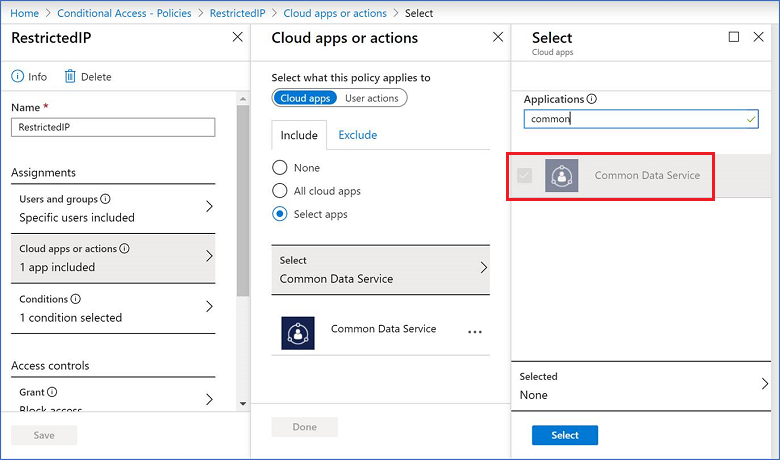
or
Για Βήμα 6. Στην περιοχή Εφαρμογές ή ενέργειες Cloud, επιλέξτε την εφαρμογή Microsoft Dynamics ERP για χρηματοδότηση και λειτουργίες.

Δείτε επίσης
Πώς να ρυθμίσετε την πολιτική υπό όρους πρόσβασης στο Microsoft Entra βάσει συσκευής για έλεγχο πρόσβασης σε συνδεδεμένες εφαρμογές του Microsoft Entra
Έγγραφα πρόσβασης υπό όρους
Περιορίστε την πρόσβαση με την πρόσβαση υπό όρους για εφαρμογές χρηματοδότησης και λειτουργιών